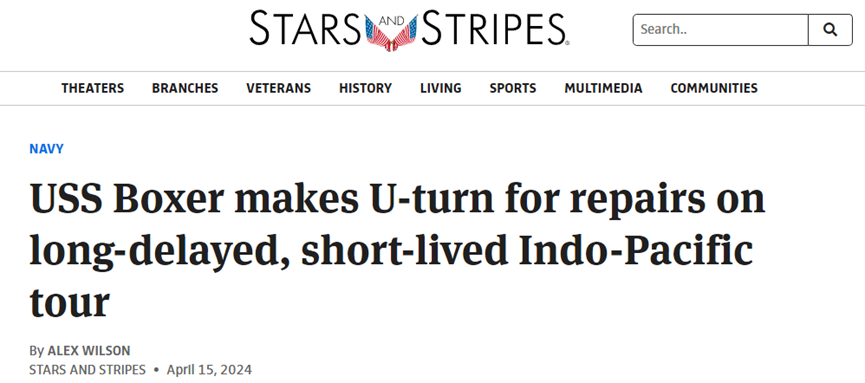The Beginning
025 实例:m行n列的乘法表
学做乘法表是入门操作,很多人都会。今天我讲的这个乘法表的实例,尽量让大家感受到比较的高级操作,做个m行n列的乘法表,本例中m=n=9。掌握精髓会后可以轻松、快速做出此类多行列的表格。
1、创建工作簿
启动Excel2010,按文件名“乘法表”保存工作簿。
2、输入数据
1)点击A2单元格,输入1;
2)再次点击A2,点击“开始”选项卡“编辑区“填充”右边的向下三角,选择“系列”,在对话框中单选“列”,并在“终止值”中输入“9”,然后确定;
3)按住Shift 键点击A10选定单元格区域,点击“剪贴板”区的“复制”(或Ctrl C),被选区域变成虚线框;
4)单击B1,点击“剪贴板”区“粘贴”下的向下三角,选取“选择性粘贴”(Ctrl Alt V),对话框中复选“转置”后确定。
3、数据计算
5)点击B2,输入“=”;
6)点击A2,按F4,变成$A2时继续输入“*”;
7)点击B1,按F4变成B$1时回车,编辑栏显示公式“=$A2*B$1”;
8)点击B2,按住Shift 后点击B10,点击“开始”选项卡“编辑”区“填充”右边的向下三角,选择“向下”;
9)按住Shift 后点击J10,点击“开始”选项卡“编辑区“填充”右边的向下三角,选择“向右”,完成计算。
4、调整显示样式
10)点击B2,点击“编辑栏”,复制并粘贴一份内容(或输入),修改成“=$A2
THE END
TAG:[db:关键词]